win7系统删除多余账户的方法
- 时间:2021-04-15 16:34
- 来源:下载吧
- 编辑:longnian
相信很多朋友都使用过win7系统,这款操作系统是一款十分经典的电脑操作系统,拥有可视化的操作界面,操作起来十分简单。我们在使用这款操作系统的过程中,常常会登录电脑账户,从而对电脑中的一些文件进行保存或者更改。但是有时候其他用户使用了自己的电脑,并在电脑中登录了他的账号,这样就会在电脑系统中产生多余账户。对于这类账号,我们可以将其删除掉。那么接下来小编就给大家详细介绍一下win7系统删除多余账户的具体操作方法,有需要的朋友可以看一看。

方法步骤
1.首先打开电脑,我们在电脑桌面的左下角点击开始图标按钮,其上方会出现一个窗口,我们在窗口右侧点击“控制面板”按钮即可。
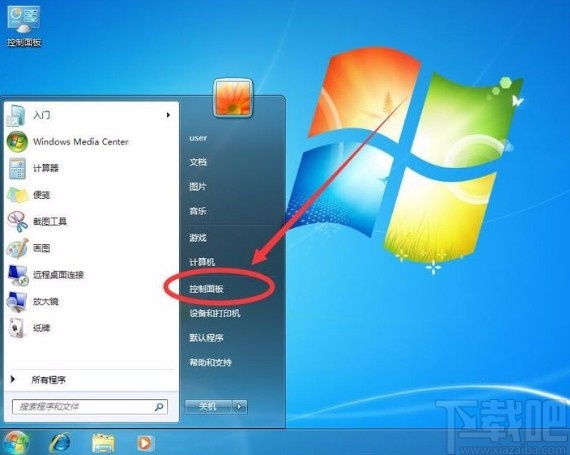
2.然后界面上就会出现一个控制面板页面,在页面右上角可以找到一个“类别”下拉按钮并点击,在出现的下拉框中选择“大图标”选项。
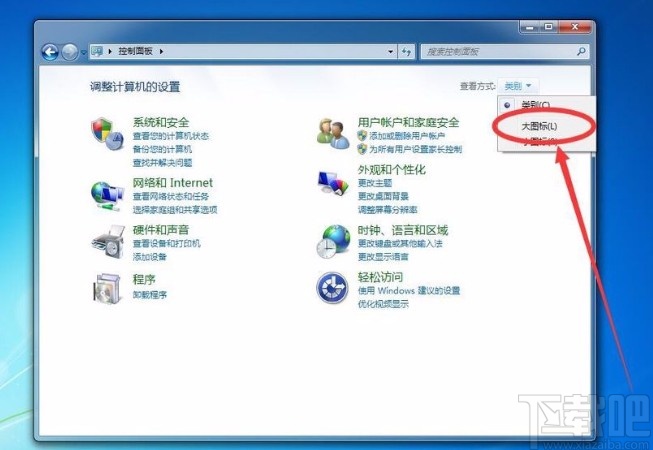
3.接着就会看到下图所示的界面,我们在界面上找到“用户账户”选项,点击该选项就可以进行下一步操作。
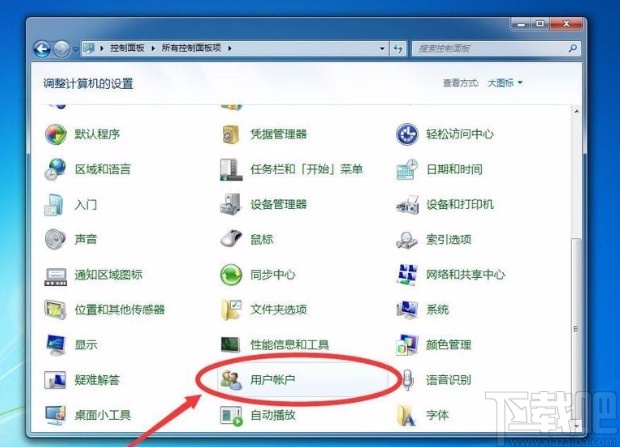
4.随后就可以切换到用户账户页面,我们在页面上找到“管理其他账户”选项并点击就可以了,如下图所示。
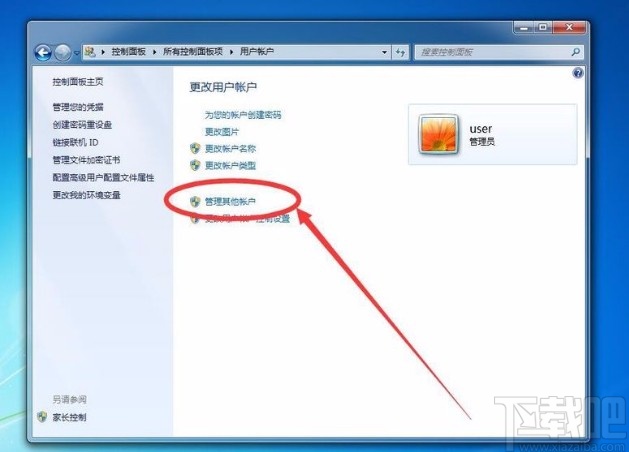
5.接下来就会在界面上看到电脑中所有的账户,找到需要删除的账户并点击就可以了,比如小编想要删除“New”账户,点击它即可。
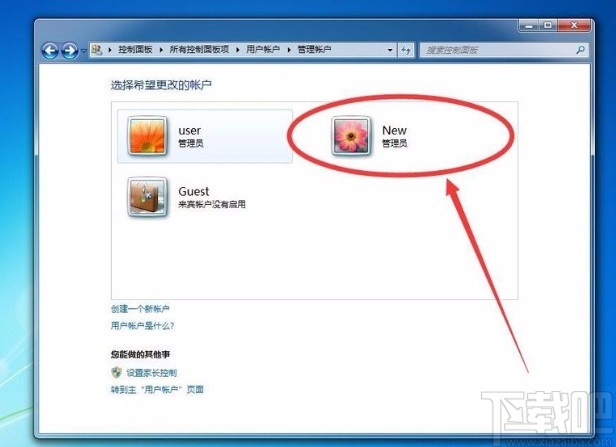
6.紧接着就会看到下图所示的界面,我们在界面左侧找到“删除账户”选项,点击这个选项即可。
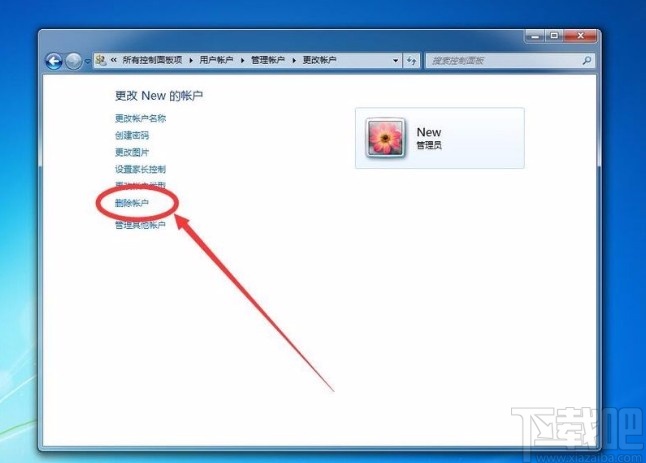
7.之后会看到下图所示的界面,我们在界面上方找到“删除文件”按钮,我们点击该按钮就可以进行下一步操作。
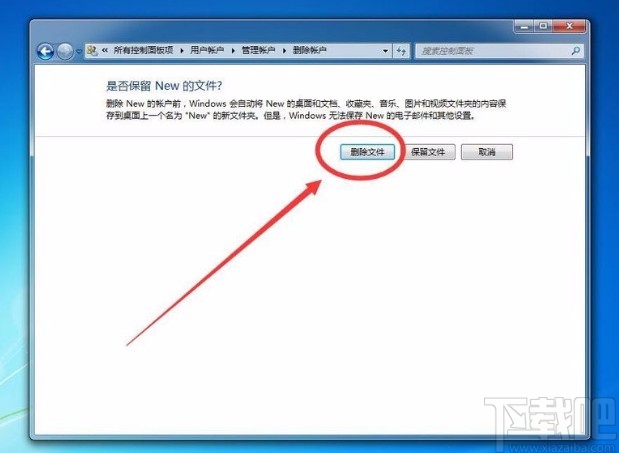
8.完成以上所有步骤后,就可以看到下图所示的界面,我们在界面上方直接点击“删除账户”按钮,即可成功删除多余账户了。
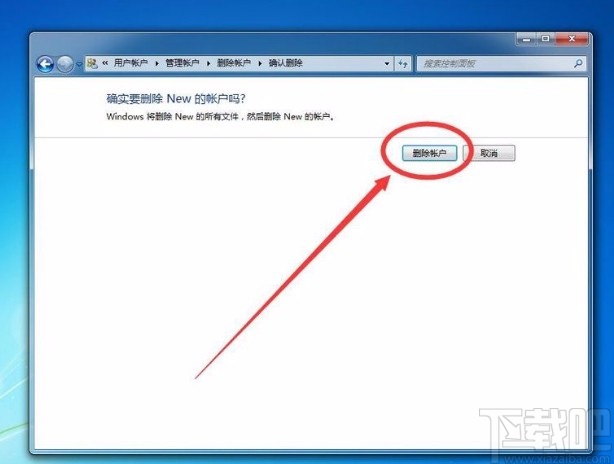
以上就是小编给大家整理的win7系统删除多余账户的具体操作方法,方法简单易懂,有需要的朋友可以看一看,希望这篇教程对大家有所帮助。
最近更新
-
 淘宝怎么用微信支付
淘宝怎么用微信支付
淘宝微信支付怎么开通?9月5日淘宝公示与微信
- 2 手机上怎么查法定退休时间 09-13
- 3 怎么查自己的法定退休年龄 09-13
- 4 小红书宠物小伙伴怎么挖宝 09-04
- 5 小红书AI宠物怎么养 09-04
- 6 网易云音乐补偿7天会员怎么领 08-21
人气排行
-
 Win10控制面板在哪 Windows10打开控制面板方法
Win10控制面板在哪 Windows10打开控制面板方法
Windows10系统虽然把传统的开始菜单带回来了,但是还是发生了很大
-
 Win10自动更新怎么关闭 Windows10自动更新关闭教程
Win10自动更新怎么关闭 Windows10自动更新关闭教程
Windows10默认开启自动更新功能,且不再面向普通用户提供关闭选项
-
 win10一键还原(系统还原)图文教程
win10一键还原(系统还原)图文教程
Windows10自带的一键还原(系统还原)功能是一项非常实用的功能,
-
 Win10怎么取消开机(登录)密码
Win10怎么取消开机(登录)密码
给Windows设置一个复杂的安全密码是必要的,但复杂的密码也就导致
-
 windows modules installer worker是什么 CPU/磁盘占用高解决方法
windows modules installer worker是什么 CPU/磁盘占用高解决方法
使用Win8、Win10的朋友经常会看到WindowsModulesInstallerWorker
-
 Win7小马激活工具oem7f7怎么用
Win7小马激活工具oem7f7怎么用
Windows7安装完成后的首要任务就是激活Win7。Windows7的反盗版技
-
 Win10怎么把此电脑(计算机)放到桌面
Win10怎么把此电脑(计算机)放到桌面
Win10桌面默认是不显示“此电脑”(Win8/Win10)(我的电脑(XP)、
-
 通过重置一招解决win10出现的各种bug win10bug解决教程
通过重置一招解决win10出现的各种bug win10bug解决教程
win10发布以来,随着用户安装升级热情高涨,一系列的问题就出来了
-
 Win10怎么设置开机密码
Win10怎么设置开机密码
Windows10的开机登录密码,不仅可以设置传统的字符密码,还针对触
-
 小马激活工具(oem7)提示“Cannot open file 'C:OEMSF',拒绝访问"怎么办
小马激活工具(oem7)提示“Cannot open file 'C:OEMSF',拒绝访问"怎么办
安装完Windows7系统进行激活,但小马激活工具激活Win7的时候提示
